Palabras clave populares
Categorías
Total Resultados
No se ha encontrado ningún registro
Experimentos de archivo
Índice
Corto y dulce
Los experimentos "antiguos" que ya no son necesarios pueden archivarse con un solo clic. De este modo, el panel de control se mantiene despejado y ordenado. Para archivar un experimento, haz clic en los tres puntos de la parte superior derecha del experimento y selecciona "archivar".
Nota: Los experimentos archivados ya no se entregan y no pueden reiniciarse. Las audiencias GA4 asociadas están archivadas.
Experimentos de archivo
Puede archivar fácilmente un experimento utilizando el menú de tres puntos situado en la parte superior derecha del experimento correspondiente.
Haga clic en los tres puntos y seleccione "archivo". Su experimento se archivará y desaparecerá del panel de control.
Nota: Si archiva un experimento en ejecución, éste se detendrá automáticamente y dejará de ejecutarse.
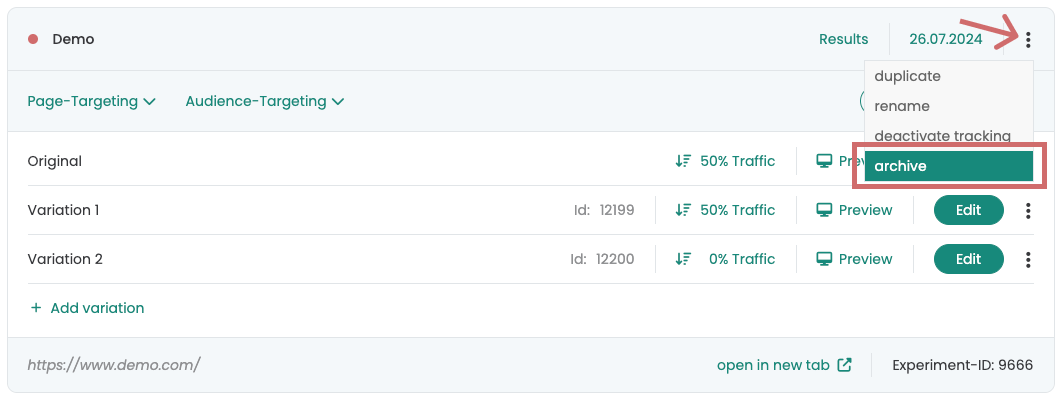
¿Por qué debo archivar los experimentos?
Archivar experimentos ofrece varias ventajas. Por ello, es importante archivar periódicamente los experimentos que ya no se necesiten.
- GA4 Límite de audiencia
Cuando se inicia un experimento, se crea un público independiente para cada variante en Google Analytics 4 (GA4). El número de audiencias activas en GA4 está limitado a 100. Si estos 100 espacios están llenos, no se pueden iniciar más experimentos. Al archivar experimentos que ya no son necesarios, los públicos asociados también se archivan en GA4, creando espacio para nuevos públicos.
Cuadro de mandos claro
Eliminar los experimentos que ya no son necesarios mantiene tu panel de control despejado y ordenado.Mejorar el rendimiento
Cuando se archiva un experimento, ya no forma parte del script Varify que se carga cuando se llama. Esto mejora el rendimiento al reproducir los experimentos restantes.
¿Qué ocurre con los datos/informes del experimento?
Cuando se archiva un experimento, se aplica lo siguiente a los datos del experimento:
-
Archivo de audiencias en GA4: Los públicos asociados en Google Analytics 4 se archivan. Como resultado, ya no recopilan nuevos datos y no se pueden seguir analizando.
-
Almacenamiento de los informes en Varify: Los informes creados en Varify se guardan tal y como se crearon y se pueden seguir consultando en experimentos archivados.
-
No hay nuevas métricas: Ya no se pueden añadir nuevas métricas a un informe en experimentos archivados.
Consejo: Antes de archivar, debe asegurarse de que se han añadido al informe todas las métricas necesarias para garantizar un análisis completo.
Ver experimentos archivados
Una vez archivado un experimento, se eliminará de la vista principal del panel de control. Para acceder a todos los experimentos archivados, puede utilizar el filtro de estado situado en la parte superior del panel. Para ello, seleccione la opción "archivados" en el menú desplegable.
Si vuelve a seleccionar "todos" en el menú desplegable, se mostrarán todos los experimentos no archivados.
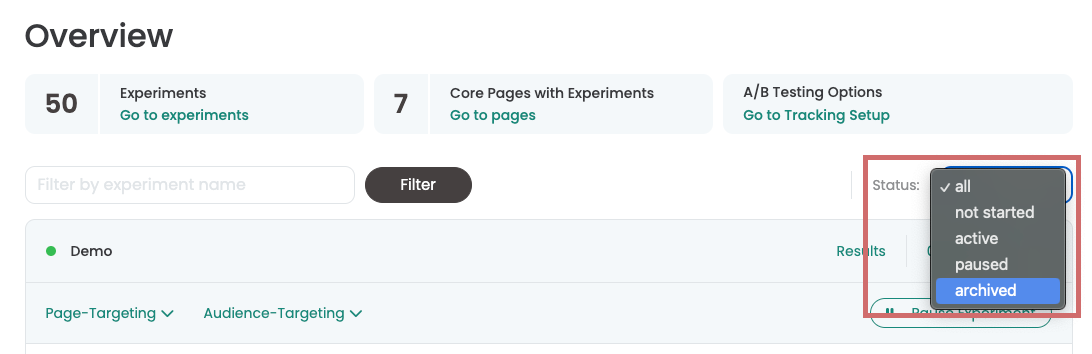
Reiniciar experimentos archivados
Los experimentos archivados ya no pueden iniciarse. Sin embargo, tiene la opción de duplicar un experimento archivado. Para ello, haga clic en los tres puntos situados en la parte superior derecha del experimento y seleccione "Duplicar".
El experimento duplicado aparecerá entonces en su panel de control con nuevos ID de experimento y variante. Para volver a mostrar todos los experimentos no archivados, seleccione la opción "Todos" en el desplegable "Estado".
A partir de ahí, puede iniciar o personalizar el experimento que acaba de duplicar como de costumbre.
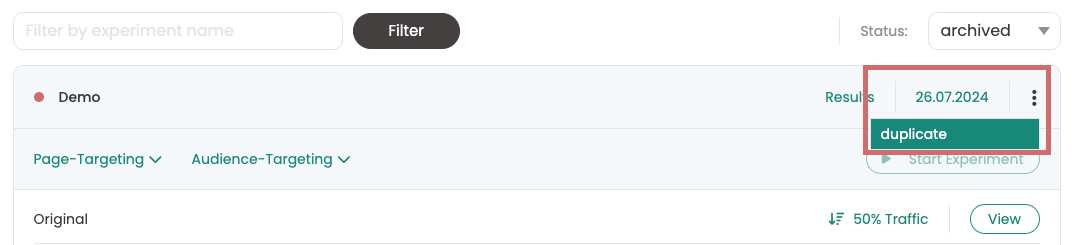
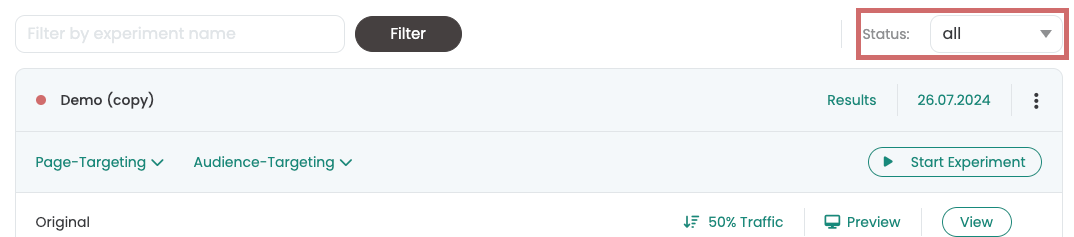
Primeros pasos
Seguimiento y evaluación
- Seguimiento con Varify.io
- Evaluación GA4 en Varify.io
- Informes segmentados y filtrados
- Evaluación basada en la audiencia en GA4
- Evaluación por segmentos en GA 4
- Matomo - Análisis de resultados
- evaluación de etracker
- Calcular la significación
- Eventos de clic personalizados
- Evaluar eventos personalizados en informes exploratorios
- GA4 - Seguimiento entre dominios
- Seguimiento con Varify.io
- Evaluación GA4 en Varify.io
- Informes segmentados y filtrados
- Evaluación basada en la audiencia en GA4
- Evaluación por segmentos en GA 4
- Matomo - Análisis de resultados
- evaluación de etracker
- Calcular la significación
- Eventos de clic personalizados
- Evaluar eventos personalizados en informes exploratorios
- GA4 - Seguimiento entre dominios
Dirigiéndose a
Integraciones de análisis web
Otras integraciones
Crear experimento
Funciones de experto
Editor visual
- Refuerzo de campaña: Flecha arriba
- Refuerzo de campaña: Capa de intención de salida
- Refuerzo de campaña: Barra de información
- Refuerzo de campaña: Notificación
- Refuerzo de campaña: Barra USP
- Añadir enlace de destino
- Modo navegación
- Selector personalizado
- Editar contenido
- Editar texto
- Mover elementos
- Ocultar elemento
- Inserción de palabras clave
- Pruebas de redireccionamiento y URL divididas
- Eliminar elemento
- Sustituir imagen
- Conmutador de dispositivos sensible
- Cambios de estilo y diseño
- Refuerzo de campaña: Flecha arriba
- Refuerzo de campaña: Capa de intención de salida
- Refuerzo de campaña: Barra de información
- Refuerzo de campaña: Notificación
- Refuerzo de campaña: Barra USP
- Añadir enlace de destino
- Modo navegación
- Selector personalizado
- Editar contenido
- Editar texto
- Mover elementos
- Ocultar elemento
- Inserción de palabras clave
- Pruebas de redireccionamiento y URL divididas
- Eliminar elemento
- Sustituir imagen
- Conmutador de dispositivos sensible
- Cambios de estilo y diseño